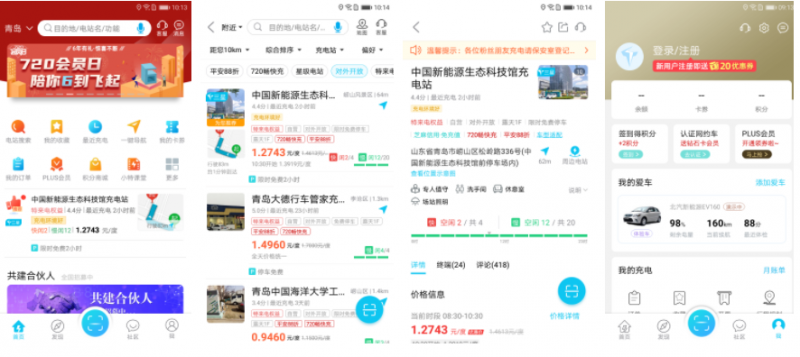word怎样搜索关键字
教程之家
软件教程
word 中关键字搜索可通过以下步骤进行:打开“查找”对话框。输入关键字并设置搜索选项。点击“查找下一个”或“查找全部”按钮开始搜索。
![word怎样搜索关键字[多图]](https://img.jiaochengzhijia.com/uploadfile/2025/0108/20250108175406611.jpg)
Word中的关键字搜索
在Word文档中搜索关键字是一项必不可少的技能,它可以帮助你快速找到所需信息。本文将详细介绍Word中搜索关键字的方法。
如何搜索关键字:
打开“查找”对话框:单击“主页”选项卡 > “编辑”组 > “查找”。在“查找内容”框中输入要搜索的关键字。可选:设置其他搜索选项,例如“区分大小写”或“查找全部”。单击“查找下一个”或“查找全部”按钮开始搜索。展开回答:
“查找下一个”按钮:
查找并高亮显示文档中的第一个匹配项。重复点击“查找下一个”按钮以查找后续匹配项。“查找全部”按钮:
在文档中查找所有匹配项,并将它们列在“导航”窗格中。单击列表中的项以直接跳转到相应位置。搜索选项:
区分大小写:仅查找与搜索项完全匹配(大小写)的内容。通配符:使用通配符(* 和 ?)查找包含部分或未知字符的匹配项。高级查找:通过“高级查找”对话框设置更复杂的搜索条件,例如自定义范围或格式。注意事项:
确保关键字拼写正确。搜索范围默认为整个文档,但你可以选择搜索特定部分。搜索结果可能会受到文档格式和大小的影响。如果找不到匹配项,请尝试使用不同的搜索词或扩大搜索范围。以上就是word怎样搜索关键字的详细内容,更多请关注教程之家其它相关文章!

![小爱音箱怎么添加联系人_添加联系人操作方法[多图]](https://img.jiaochengzhijia.com/uploadfile/2025/0108/20250108165537453.jpg@crop@160x90.jpg)